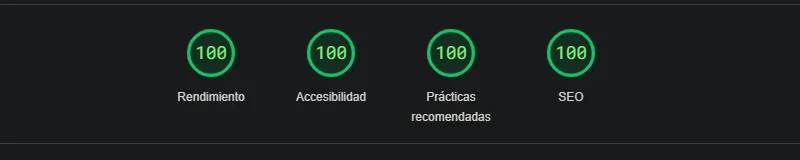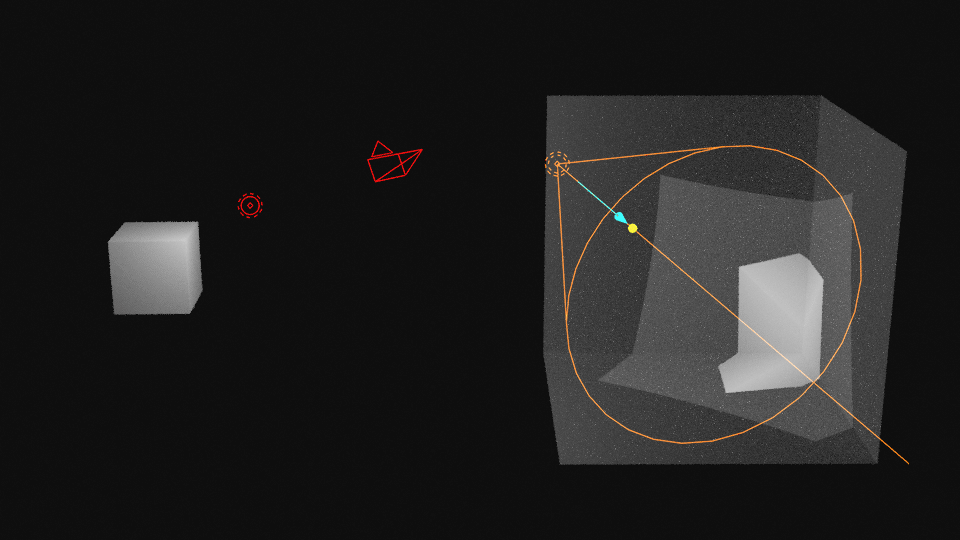
Proyectar objetos según la perspectiva de la cámara en Blender significa ajustar la posición y la orientación de los objetos en una escena tridimensional para que aparezcan como si estuvieran vistos desde una cámara específica. Esto implica alinear los objetos de manera que se vean correctamente desde el punto de vista de la cámara y eliminar cualquier geometría o detalle que no sea visible desde esa perspectiva.
Al proyectar objetos según la perspectiva de la cámara, se busca crear la ilusión de profundidad y realismo en la representación tridimensional. Puedes utilizar esta técnica para crear composiciones visuales más convincentes, como generar imágenes o animaciones de objetos que parezcan estar en un ángulo determinado o que se fusionen en un único objeto visto desde la cámara.
En resumen, proyectar objetos según la perspectiva de la cámara en Blender implica alinear y modificar los objetos para que se vean desde la posición y el ángulo de una cámara específica, creando una representación visual más realista y coherente.

Paso 1: Preparación de la Escena
- Abre Blender y asegúrate de tener una escena en blanco.
- Para este tutorial, vamos a utilizar los objetos básicos de Blender, pero puedes aplicar estos pasos a cualquier objeto que desees proyectar.
Paso 2: Configuración de la Cámara
- En la barra de herramientas a la izquierda, selecciona el ícono de la cámara para añadir una cámara a la escena.
- Utiliza las herramientas de navegación para ajustar la posición y la orientación de la cámara según la perspectiva deseada.
Paso 3: Creación de los Objetos
- Selecciona el objeto que deseas proyectar en sobre el objeto primario. En este ejemplo, utilizaremos un cubo y una esfera.
- En el menú superior, selecciona Add y luego elige el objeto que desees añadir. Repite este paso para todos los objetos que quieras proyectar.
Paso 4: Ajustes de los Objetos
- Posiciona y escala los objetos según tus preferencias utilizando las herramientas de manipulación y escala.
- Asegúrate de que los objetos estén ubicados de manera que se vean con la forma del objeto primario con detalles desde la perspectiva de la cámara.
Paso 5: Asignación de Materiales
- Selecciona los objetos y ve al panel de propiedades a la derecha.
- Haz clic en la pestaña Materials (Materiales).
- Añade un nuevo material haciendo clic en el botón Add Material (Añadir material).
- Ajusta los colores y las texturas según tus preferencias.
Paso 6: Preparación para la Proyección
- Selecciona todos los objetos que deseas proyectar manteniendo presionada la tecla Shift mientras haces clic en cada objeto.
- Combina los objetos seleccionados en un único objeto presionando la tecla Ctrl + J.
Paso 7: Configuración de la Proyección
- Selecciona el objeto combinado del objeto primario.
- Ve al panel de propiedades y haz clic en el botón Modifiers (Modificadores).
- Añade un nuevo modificador haciendo clic en Add Modifier (Añadir modificador) y selecciona Boolean en el menú desplegable.
- En el modificador Boolean, elige Difference (Diferencia) y selecciona la cámara como el objeto objetivo.
- Aplica el modificador haciendo clic en el botón Apply (Aplicar).
Paso 8: Finalización de la Proyección
- Ajusta los materiales y las texturas del objeto proyectado según tus preferencias.
- Realiza cualquier otra modificación adicional que desees aplicar al objeto proyectado.
¡Y eso es todo! Ahora tienes un objeto con los objetos proyectados según la perspectiva de la cámara.